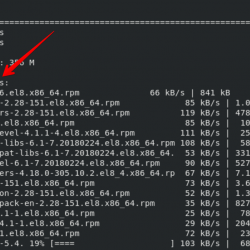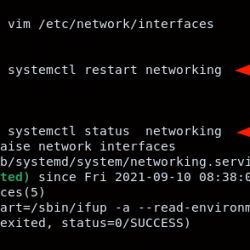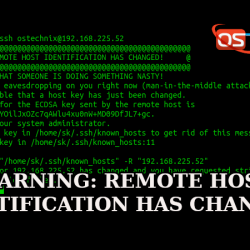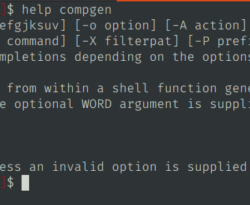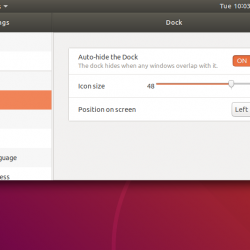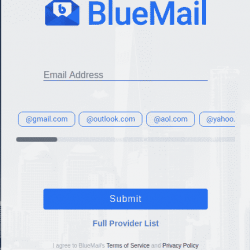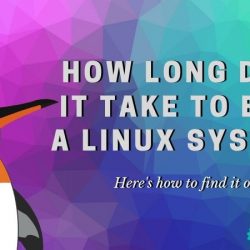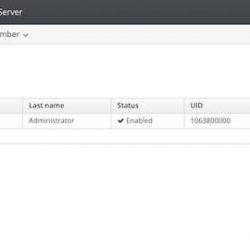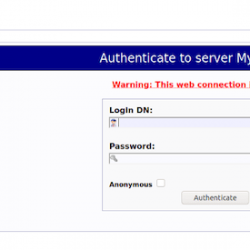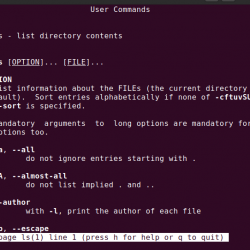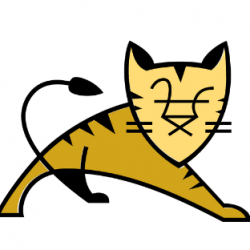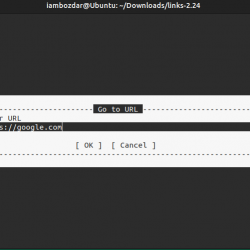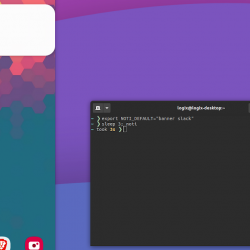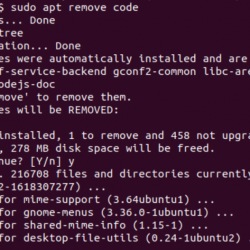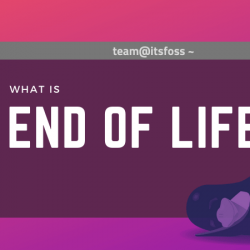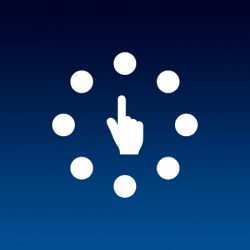在本文中,我们将解释如何使用远程桌面软件从世界任何地方访问 Windows 服务器的桌面。 在普通的 Windows 计算机上,您有一个键盘、显示器和鼠标,可让您与计算机进行交互。 对于托管在 Internet 上的 Windows VPS 服务器,情况有点不同,因为您的服务器实际上可能位于数千英里之外。 为了访问 Internet 托管服务器的桌面,Microsoft 创建了一个称为远程桌面的功能。
对于托管和可访问 Internet 的 VPS 服务器,现在的情况与几年前有很大不同,因为服务器现在实际上可以在数千英里之外。 为了访问托管在 Internet 上的 Windows 服务器的桌面,Microsoft 提供了一项称为远程桌面的功能。
注意:本文主要针对那些想要连接到 Windows 服务器的客户端。那些使用 Linux 服务器的用户可以使用 SSH 访问他们的服务器或 雷米纳 软件。
支持的操作系统
Liquid Web 的所有 Windows VPS 服务器都能够接受远程桌面连接。 但是,并非所有客户端计算机都可以使用它。 以下是已知能够通过远程桌面与 Windows 服务器通信的操作系统列表:
- Microsoft Windows 2000 客户端和服务器
- 微软视窗 2003 服务器
- 微软视窗 2008 服务器
- Microsoft Windows 7 及更高版本
- Linux 与 桌面 已安装应用程序
- 带有远程桌面客户端的 Mac OS X:
- (Mac OS X 10.9 及更高版本:Microsoft 远程桌面)
- (仅限 Mac OS X 版本 10.5-10.8:开源 CoRD 客户端)
- (Mac OS X 10.7 之前的版本:适用于 Mac 的 Microsoft 远程桌面连接客户端)
从本地 Windows 计算机到您的服务器的远程桌面
以下是从本地 Windows 操作系统远程桌面到您的服务器的说明
- 点击 开始 按钮。
- 点击 跑…
- 输入“mstsc”并按 Enter 钥匙。
- 旁边的 计算机: 输入你服务器的IP地址
- 点击 连接.
- 如果一切顺利,您将看到 Windows 登录提示。
使用 RDesktop 从 Linux 计算机远程桌面到您的服务器
- 使用 xterm 打开命令外壳
- 类型 ‘桌面‘ 在命令提示符下查看您是否安装了 rdesktop
- 如果安装了 rdesktop,则继续。 否则,您将需要为您的 Linux 风格安装 rdesktop 包。
- 类型 ‘桌面‘ 后跟您服务器的 IP 地址。 然后按 Enter.
rdesktop 72.52.246.40 - 如果一切顺利,您将看到 Windows 登录提示。
来自 Mac OS X 的远程桌面
使用 Microsoft 远程桌面(Mac OS X 10.9 及更高版本)
步骤1。
安装微软远程桌面 来自 Mac App Store.
第2步。
接下来,点击 新的 按钮或使用快捷方式 命令 + N 设置到您的服务器的连接。
第 3 步。
填写相应的设置,然后 close 这 编辑远程桌面 窗户。
- 电脑名称: 您可以使用服务器的 IP 地址或其主机名(如果主机名具有适当的 DNS 记录并解析)。
- 用户名: 要访问 admin 帐户,请使用“管理员”。
- 密码: Enter 管理员密码。
- 配置任何其他首选项设置。
步骤4。
在下面选择您的连接 我的桌面 并按下 开始 连接菜单中的按钮(或只需按键盘上的返回键)。

第 5 步。
如果您的服务器使用自签名 SSL 证书,则会显示一条消息,因为远程桌面正在协商凭据。 您可以按 继续 继续连接或永久存储证书并在将来直接连接。 要完成此操作,请单击 出示证书 然后选中旁边的框 永远相信… 点击之前 继续 继续。
使用 CoRD(仅限 Mac OS X 10.5 到 10.8 版):
步骤1。
下载 CoRD 应用程序并将其安装到您的 Mac。
第2步。
打开应用程序,然后单击 文件 菜单,然后 新服务器. 您将看到一个窗口,您可以在其中指定有关所连接服务器的信息。
第 3 步。
Enter 服务器的主机名或 IP 地址 地址 场地。 如果您愿意,您可以更改此窗口中的其他设置,但启动连接所需的只是地址。
步骤4。
完成更改后,按键盘上的输入/返回键或简单地 close 新的服务器窗口。
第 5 步。
您的新服务器配置文件将出现在应用程序左侧的列表中。 双击它,然后开始连接到您的服务器。
使用 Microsoft RDP 工具(仅限 10.7 之前的 Mac OS X 版本)
步骤1。
下载并安装 适用于 Mac 的 Microsoft 远程桌面连接客户端.
第2步。
当您打开应用程序时,系统会提示您输入要连接到的“计算机:”。 您可以输入服务器的主机名或 IP 地址。
第 3 步。
单击“连接”后,客户端将询问您的用户名和密码。 如果连接失败,您可以在远程连接窗口内重试。
现在订阅!
没有得到您需要的支持? Liquid Web 的服务器在性能、稳定性和支持方面每天都胜过竞争对手。 我们可以免费将您的数据迁移到我们的环境中。 看看今天的质量差异如何!
给我们打电话 800.580.4985,或打开一个 聊天 或立即与我们联系,与我们知识渊博的解决方案团队之一或经验丰富的托管顾问交谈!